
Innholdsfortegnelse:
- Forfatter John Day [email protected].
- Public 2024-01-30 11:24.
- Sist endret 2025-01-23 15:02.

I denne opplæringen skal vi vise deg hvordan du bruker ammoniakksensorer, arduino og bringebær til å måle ammoniakkkonsentrasjon og varsle om det er lekkasje eller for høy konsentrasjon i luften!
Dette prosjektet er vårt skoleprosjekt, faktisk ønsket kjemisk laboratorium på skolen et system for å oppdage om konsentrasjonen av ammoniakk i luften var for høy. I laboratoriet er det kjemisk laboratoriehette, og elevene må slå på hettene for å suge kjemiske damper. Men hvis de glemmer å slå på hetten, kan giftige damper spre seg inne i laboratoriet. Dette systemet lar den ansvarlige læreren få et varsel hvis det oppdages ammoniakk (som er en giftig gass) utenfor disse hettene.
Trinn 1: Materialer
For dette prosjektet trenger du:
- 2x Ammoniaksensor MQ-137 (eller så mye du vil)
- 1x Arduino Uno (den har en seriell port)
- 1x Genuino Mega 2560 (eller andre kort med 2 eller flere serielle porter)
- 2x HC-05 Bluetooth-moduler
- 1x Raspberry Pi modell 3B
- 1x batteri 9V
- Ledninger, kabler og motstander
Trinn 2: Få data fra sensorene

Sensorer er koblet til en arduino Uno.
For å realisere denne applikasjonen må denne sensoren være drevet. For å gjøre dette brukes 5V og massen på arduino -kortet. I tillegg gjør den analoge inngangen A0 det mulig å gjenopprette motstandsverdien gitt av sensoren. Dessuten er Arduino drevet
Dessverre gir disse sensorene ikke en lineær utgang proporsjonal med ammoniakkkonsentrasjonen. Disse sensorene er laget av en elektrokjemisk celle, som endrer motstanden knyttet til konsentrasjonen. Motstanden går opp med konsentrasjonen.
Det virkelige problemet med disse er at de er laget for å måle forskjellige typer gass, og den elektrokjemiske cellen reagerer merkelig. For eksempel, for den samme prøven av flytende ammoniakk, gir begge sensorene forskjellig utgang. De er også ganske trege.
Uansett blir motstanden fra sensoren konvertert til 0-5V og deretter til "ppm" (= deler per million, det er en relevant enhet for å måle gasskonsentrasjon) av arduinoen, ved hjelp av en trendkurve og ligningen er gitt i dokumentasjon av disse sensorene.
Trinn 3: Sende data via Bluetooth
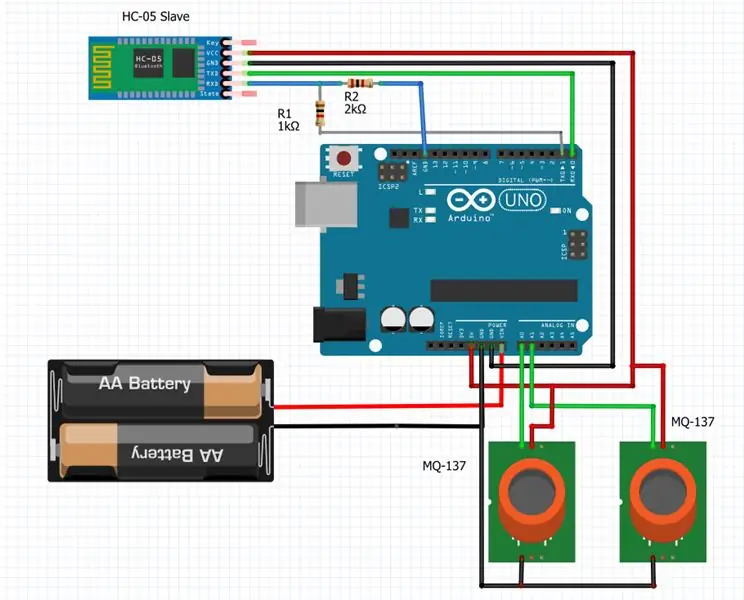
For å sette sensorene på forskjellige steder i laboratoriet, er de direkte koblet til et Arduino -kort drevet av et 9V batteri. Og for å kommunisere resultatene av ammoniakk i luften til Rapsberry -kortet, brukes bluetooth -moduler. Det første kortet som er koblet direkte til sensorkortet kalles slave.
For å bruke Bluetooth -modulene må de først konfigureres. For dette formålet, koble EN -pinnen til modulen til 5V (du bør se lysdioden blinke hvert 2. sekund) og trykk på knappen på modulen. Telekode en tom kode i arduinoen og koble RX -pinnen til modulen til TX -pinnen på arduinoen og omvendt. Etter det, gå inn i seriell skjerm, velg riktig Baud -hastighet (for oss var det 38400 Br) og skriv AT.
Hvis den serielle skjermen viser "Ok", gikk du inn i AT -modus. Du kan nå sette modulen som slave eller Master. Du finner en pdf -fil med all kommandoen for AT -modus.
Følgende nettsted viser trinnene for å gå i AT-modus for vår Bluetooth-modul:
Bluetooth -modulen bruker 4 pinner på arduino, 3.3V med en spenningsdeler, bakken, TX og RX pinnene. Ved bruk av TX- og RX -pinnene betyr det at dataene overføres med kortets serielle port.
Ikke glem at pin RX på bluetooth -modulen er koblet til TX -pin på Arduino og omvendt.
Du bør se begge lysdiodene til Bluetooth -modulene blinke 2 ganger omtrent hvert 2. sekund når de er koblet til hverandre.
Både kvittering og sendekode realiseres på samme kort og festes her etterpå.
Trinn 4: Motta data og overføre til Raspberry Pi
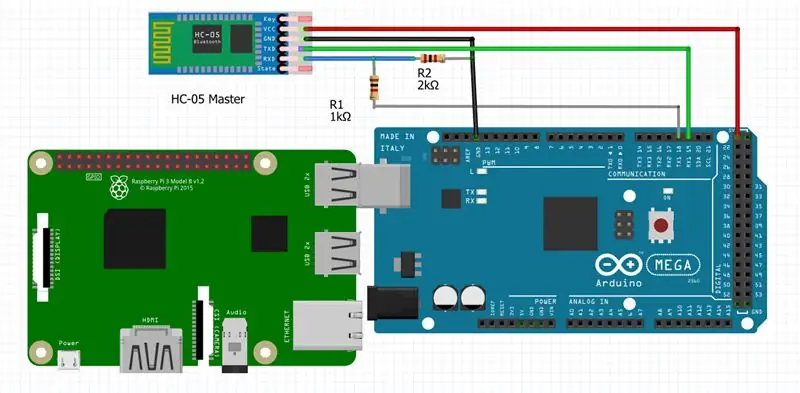
Denne delen av prosjektet er utført av arduino mega.
Dette kortet er koblet til en bluetooth -modul, konfigurert til å motta data og bringebær pi. Det kalles Master.
I dette tilfellet bruker Bluetooth -modulen en seriell port, og dataene overføres til bringebær pi ved hjelp av en annen seriell port. Det er derfor vi trenger et kort med 2 eller flere seriell port.
Koden er nesten den samme som før.
Trinn 5: Loggdata og varslingsfunksjon
Raspberry pi logger dataene hvert 5. sekund (for eksempel kan variere) i en.csv -fil og lagrer dem inne i sd -kortets kapasitet.
Samtidig sjekker bringebæret om konsentrasjonen ikke er for høy (for eksempel over 10 sider pr. Minutt, kan variere) og sender en varsel på e-post hvis det er tilfelle.
Men før bringebæret kan sende e -posten, trenger den en liten konfigurasjon. For dette formålet, gå inn i filen "/etc/ssmtp/ssmtp.conf" og endre parametrene etter din personlige informasjon. Du finner et eksempel nedenfor (code_raspberry_conf.py).
Når det gjelder hovedkoden (blu_arduino_print.py), må den importere noen biblioteker som "seriell" for å fungere med USB -kommunikasjonsporten eller biblioteket "ssmtp" for å sende e -posten.
Noen ganger kan det være en feil når dataene sendes via Bluetooth. Bringebæret kan faktisk bare lese en linje når det er et tall avsluttet med / n. Imidlertid kan bringebæren noen ganger motta noe annet som "\ r / n" eller bare "\ n". Så for å unngå at programmet stenges, brukte vi kommandoen Prøv - unntatt.
Etterpå er det bare en haug med "hvis" forhold.
Trinn 6: Lage saker

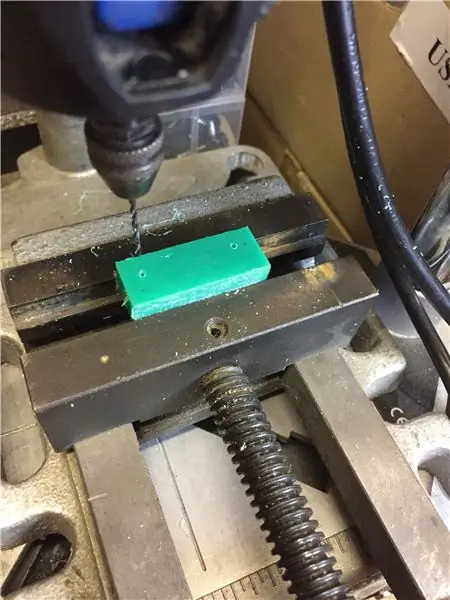
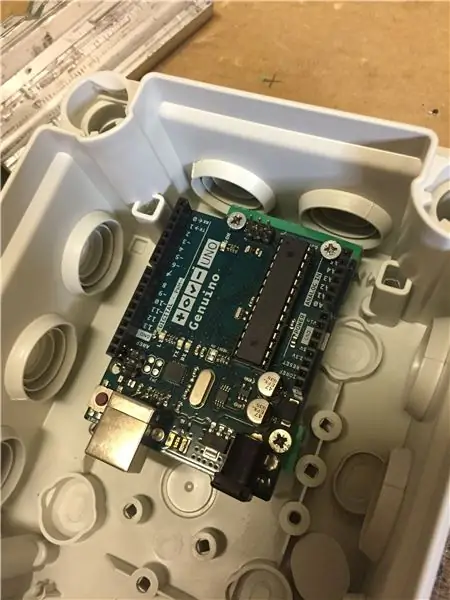
Nødvendig utstyr:
- 1 koblingsboks på 220*170*85 mm
- 1 koblingsboks på 153*110*55 mm
- Grønn ertalon 500*15*15 mm
- 1,5 meter elektriske kabler
- 2 Bluetooth -moduler
- 1 bringebær
- 1 Arduino Mega
- 1 Genuino
- 9v batteri
- 1 bringebær / Arduino tilkoblingskabel
- 2 motstander på 2K ohm
- 2 motstander på 1K ohm
- Loddemaskin
- Drill maskin
- Borekroner
- Skjære tang
- Sag
Vi startet fra to elektriske koblingsbokser der det ble kuttet. Først realiseringen av sensor-/senderelementet: to støtter for å fikse Genuino -kortet der det er laget i grønt ERTALON. Deretter var det nødvendig å kutte lokket for å sette ammoniakkføleren og fikse den. Kablene ble koblet fra sensoren til Genuino -kortet. Etter det satte vi bluetooth -modulen på esken, loddet kablene og koblet dem til kortet. Til slutt ble strømforsyningen med et 9V batteri integrert og kablet. Da sensoren var ferdig, kunne vi begynne å jobbe med mottakeren. For dette, på samme måte som før, begynte vi med å lage støttene til de to elektroniske kortene (Raspberry og Arduino mega). Deretter kutter vi ut sporene for kabler og plugger fra bringebæret. Bluetooth -modulen ble fikset på samme måte som før. Deretter ble hullene boret på toppen av boksen for å tillate ventilasjon for de to elektroniske kortene og for å unngå risiko for overoppheting. For å fullføre dette trinnet var alle kablene tilkoblet, og prosjektet trenger bare å bli drevet og testet.
Trinn 7: Forbedringer
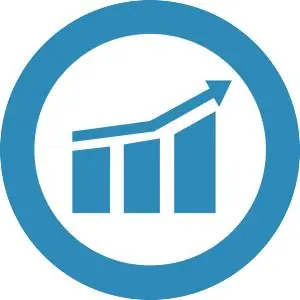
Når det gjelder forbedring, kan flere punkter fremkalles:
- Valget av mer utførende sensor. Faktisk oppdager de ikke raskt utseendet av ammoniakk i luften. Legg til dette at når de er mettet med ammoniakk, trenger de en viss tid for å bli kvitt den.
- Brukte et arduino -kort direkte med en Bluetooth -modul som spesifisert i bunnen av prosjektet vårt. Dessverre er Genuino 101 ikke lenger tilgjengelig på det europeiske markedet.
- Integrer en skjerm i boksen der sensoren er plassert for å kjenne konsentrasjonen på en kontinuerlig måte
- Sørg for automatisk konstruksjon av en graf fra dataene som er lagret på csv -filen.
Anbefalt:
Hvordan lage 4G LTE Double BiQuade Antenna enkle trinn: 3 trinn

Hvordan lage 4G LTE dobbel BiQuade-antenne til enkle trinn: Mesteparten av tiden jeg møtte, har jeg ikke god signalstyrke til det daglige arbeidet mitt. Så. Jeg søker og prøver forskjellige typer antenner, men fungerer ikke. Etter bortkastet tid fant jeg en antenne som jeg håper å lage og teste, fordi det ikke er byggeprinsipp
Hvordan lage en Linux -oppstartsdisk (og hvordan du bruker den): 10 trinn

Hvordan lage en Linux Boot Drive (og hvordan du bruker den): Dette er en enkel introduksjon om hvordan du kommer i gang med Linux, spesielt Ubuntu
Hvordan lage et nettsted (en trinn-for-trinn-guide): 4 trinn

Hvordan lage et nettsted (en trinn-for-trinn-guide): I denne veiledningen vil jeg vise deg hvordan de fleste webutviklere bygger nettstedene sine og hvordan du kan unngå dyre nettstedbyggere som ofte er for begrenset til et større nettsted. hjelpe deg med å unngå noen feil som jeg gjorde da jeg begynte
Hvordan lage en delt skjermvideo med fire trinn: 4 trinn (med bilder)

Hvordan lage en delt skjermvideo med fire trinn: Vi ser ofte en samme person vise i en scene to ganger i et TV -spill. Og så vidt vi vet har ikke skuespilleren en tvillingbror. Vi har også sett at to sangvideoer blir satt på en skjerm for å sammenligne sangferdighetene sine. Dette er kraften til spl
Hvordan lage en besteforeldres kalender & Utklippsbok (selv om du ikke vet hvordan du skal utklippsbok): 8 trinn (med bilder)

Hvordan lage en besteforeldres kalender & Utklippsbok (selv om du ikke vet hvordan du skal utklippsbok): Dette er en veldig økonomisk (og mye verdsatt!) Feriegave til besteforeldre. Jeg laget 5 kalendere i år for mindre enn $ 7 hver. Materialer: 12 flotte bilder av barnet ditt, barn, nieser, nevøer, hunder, katter eller andre slektninger 12 forskjellige stykker
